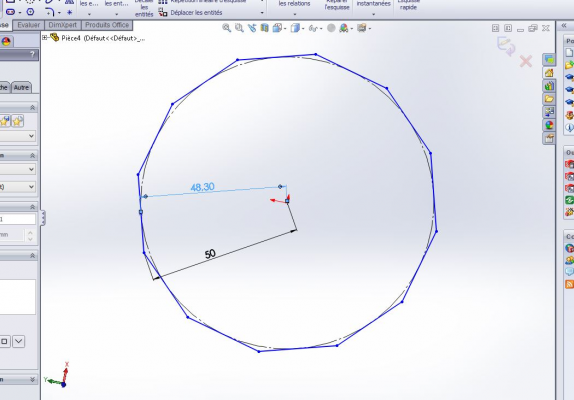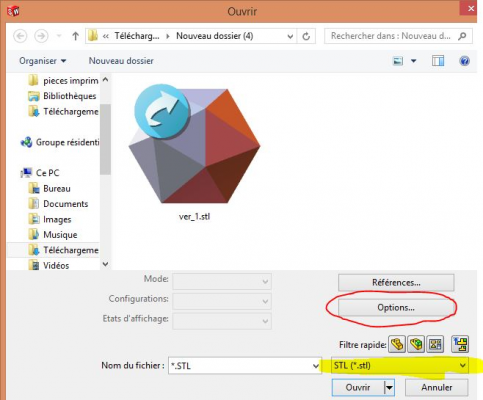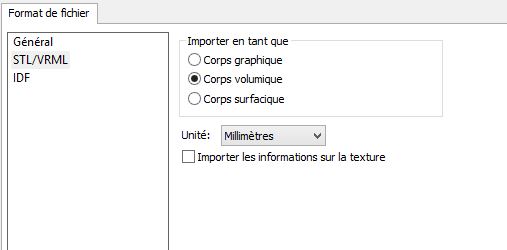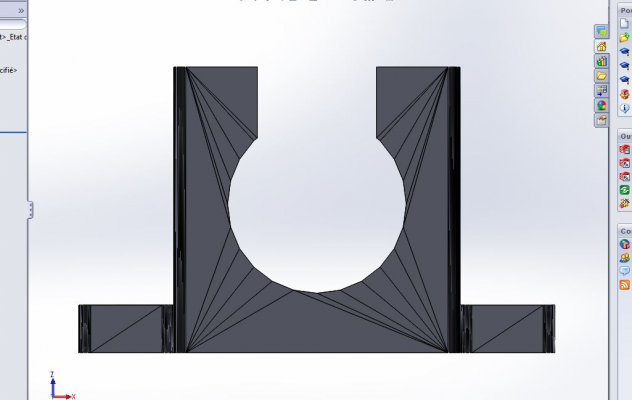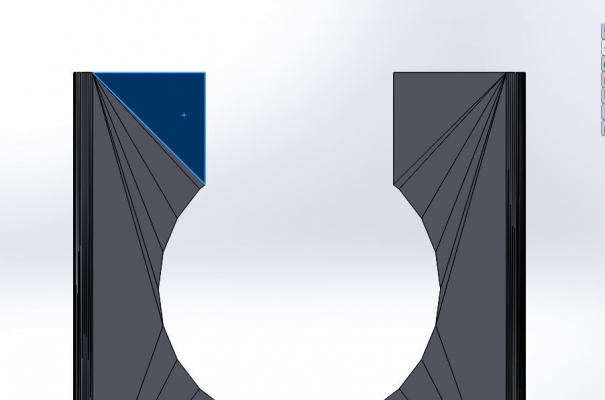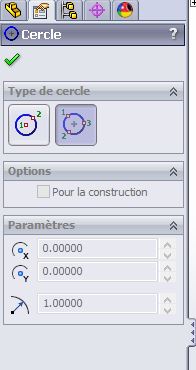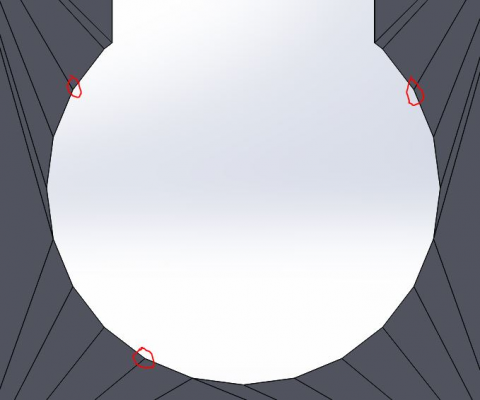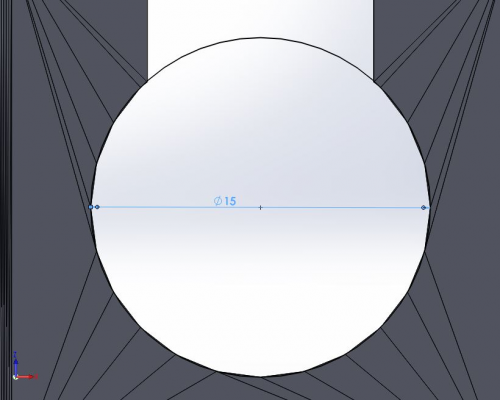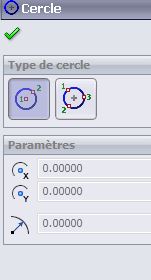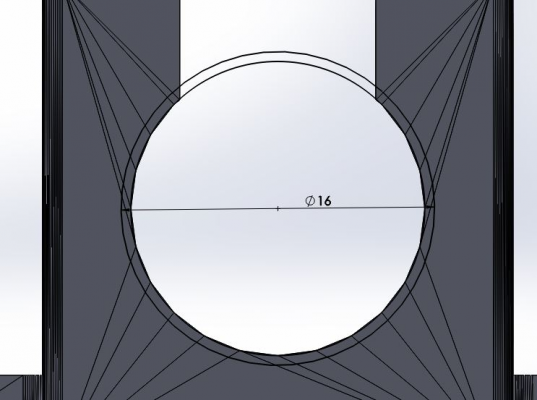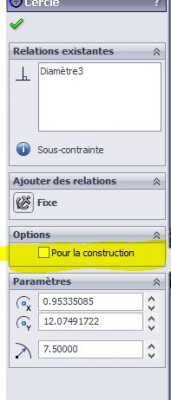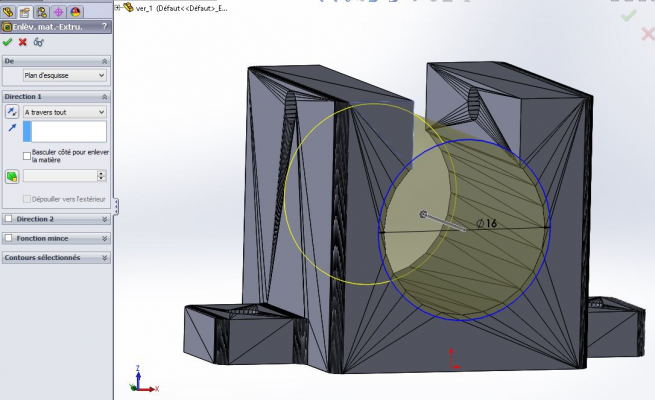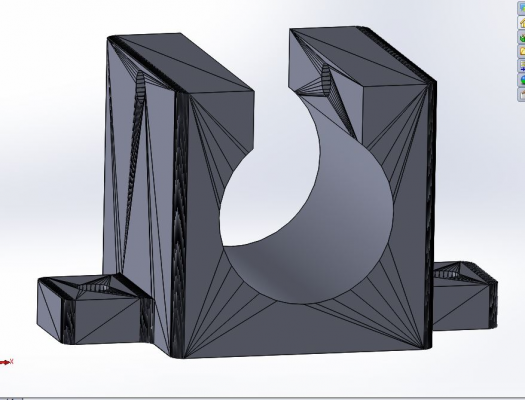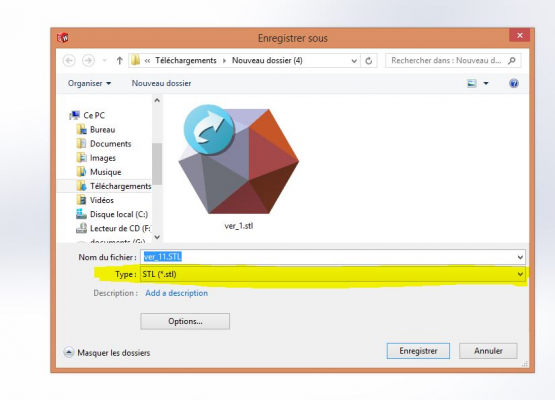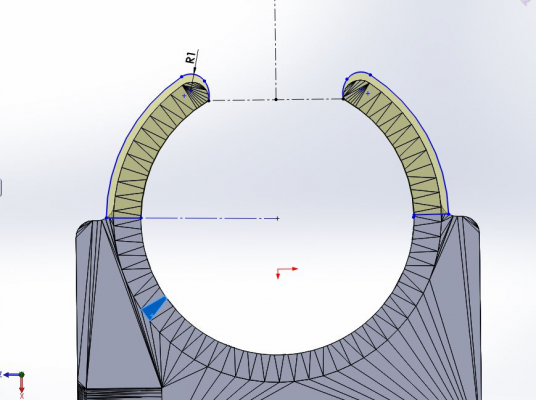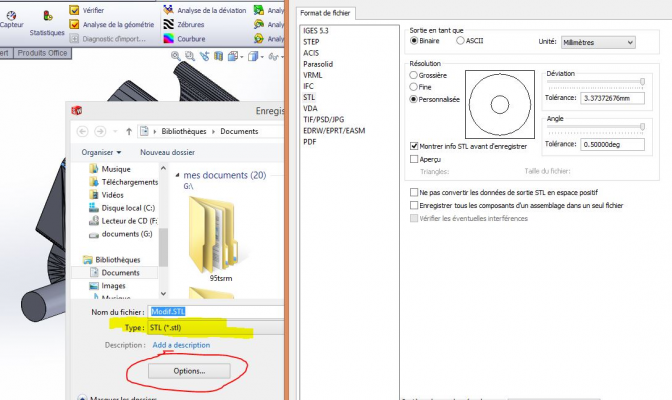Modifier un STL
Posted by cameleon
|
Re: Modifier un STL February 12, 2014 06:41PM |
Registered: 10 years ago Posts: 2,014 |
ne lance pas la reconnaissance des fonctions , il est plus facile d'extruder ou enlever de la matiere , plutot que tenter la modif d'une fonction retrouvé , de plus c'est tres tres long et moi aussi ca plante arrivé a la fin .
ca marche plutot bien sur des petits éléments , quand c'est trop complexe ca marche plus
ca marche plutot bien sur des petits éléments , quand c'est trop complexe ca marche plus
|
Re: Modifier un STL February 12, 2014 09:00PM |
Registered: 11 years ago Posts: 730 |
Quote
One-T
ne lance pas la reconnaissance des fonctions , il est plus facile d'extruder ou enlever de la matiere , plutot que tenter la modif d'une fonction retrouvé
Ah ben alors c'est pareil comme pour FreeCAD alors.

Aïe, toujours pas trouvé le temps d'enregistrer cette vidéo...
|
Re: Modifier un STL April 07, 2014 05:39AM |
Registered: 10 years ago Posts: 1 |
|
Re: Modifier un STL April 07, 2014 06:34AM |
Registered: 10 years ago Posts: 2,014 |
Quand tu fait ouvrir .
Tu selectionne stl dans le type de fichier.
Ensuite le bouton option apparait . tu clique et tu arrive aux 3choix d'importation . graphique(inutilisable) volumique (le plus interessant pour nous) et le surfacique(je lui ai trouvé peu d'interet)
Tu ferme le menu option et ouvre ton fichier stl. Et voila
Tu selectionne stl dans le type de fichier.
Ensuite le bouton option apparait . tu clique et tu arrive aux 3choix d'importation . graphique(inutilisable) volumique (le plus interessant pour nous) et le surfacique(je lui ai trouvé peu d'interet)
Tu ferme le menu option et ouvre ton fichier stl. Et voila

|
Re: Modifier un STL March 22, 2015 12:15PM |
Registered: 10 years ago Posts: 205 |
Quote
One-T
je suis sous solidworks et c'est bel et bien possible , il peut d'ailleurs meme reconnaitre les fonctions qui ont été faites sur la piece et donc modifier le solide ,mais bon c'est expérimental et ca reconnais pas forcément sur les pieces complexes
pour pouvoir exploiter un STL qui de base l'ouvre en mode graphique et donc ne sert strictement a rien.
il faut faire :
cliquer sur ouvrir , ensuite au filtrage tu clique sur ""tout les fichiers"" , tu selectionne STL
ensuite tu voit apparaitre une case option , tu cliques
et la il y a écrit importer en tant que
corps graphique
corps volumique
corps surfacique
d'origine c'est corps graphique donc ne sert a rien
il suffit de cliquer sur corps volumique et voila ouvrir sont STL et c'est réglé tu peux éditer ton STL facilement
ces manipulations sont a faire une seule fois car il enregristre le mode d'importation .
pour reconnaitre les fonctions utlisé
sur l'arborescence clique droit sur importé 1
.
sur une piece basique ca te retrouve tout
Salut one-T,
Justement je n'ai plus l'option de filtre qui apparaît lors de l'importation, donc pas l’accès à " FeatureWrorks => reconnaitre les fonctions" (grisé). ya t il un moyen de réactiver l'option de filtre?.
|
Re: Modifier un STL March 23, 2015 04:40PM |
Registered: 9 years ago Posts: 31 |
|
Re: Modifier un STL March 24, 2015 04:37AM |
Registered: 9 years ago Posts: 17 |
Quote
oikos
Justement je n'ai plus l'option de filtre qui apparaît lors de l'importation, donc pas l’accès à " FeatureWrorks => reconnaitre les fonctions" (grisé). ya t il un moyen de réactiver l'option de filtre?.
Salut
Pour avoir accès à l'option reconnaissance de fonction tu peux enregistrer le corps volumique importer au format pièce SolidWorks (.SLDPRT), tu fermes ta pièce, et quand tu l’ouvre à nouveau il te propose la reconnaissance de fonction
Clément
|
Re: Modifier un STL March 26, 2015 04:39AM |
Registered: 9 years ago Posts: 185 |
Quote
One-T
je suis sous solidworks et c'est bel et bien possible , il peut d'ailleurs meme reconnaitre les fonctions qui ont été faites sur la piece et donc modifier le solide ,mais bon c'est expérimental et ca reconnais pas forcément sur les pieces complexes
pour pouvoir exploiter un STL qui de base l'ouvre en mode graphique et donc ne sert strictement a rien.
il faut faire :
cliquer sur ouvrir , ensuite au filtrage tu clique sur ""tout les fichiers"" , tu selectionne STL
ensuite tu voit apparaitre une case option , tu cliques
et la il y a écrit importer en tant que
corps graphique
corps volumique
corps surfacique
d'origine c'est corps graphique donc ne sert a rien
il suffit de cliquer sur corps volumique et voila ouvrir sont STL et c'est réglé tu peux éditer ton STL facilement
ces manipulations sont a faire une seule fois car il enregristre le mode d'importation .
pour reconnaitre les fonctions utlisé
sur l'arborescence clique droit sur importé 1
featureWrorks => reconnaitre les fonctions .
sur une piece basique ca te retrouve tout
Tu as l'air de maitriser parfaitement Soldworks. Tu pourrais stp me faire un tuto pour modifier mes pièces stl support des lm8uu pour passer avec des Igus diam16 au lieu de 15.
Merci.
|
Re: Modifier un STL March 26, 2015 05:13AM |
Registered: 10 years ago Posts: 56 |
|
Re: Modifier un STL March 28, 2015 04:29AM |
Registered: 9 years ago Posts: 185 |
|
Re: Modifier un STL March 28, 2015 04:39AM |
Registered: 10 years ago Posts: 2,014 |
|
Re: Modifier un STL March 28, 2015 04:44AM |
Registered: 9 years ago Posts: 185 |
|
Re: Modifier un STL March 28, 2015 06:54AM |
Registered: 10 years ago Posts: 2,014 |
il y a pas de méthode précise , et plein de maniere de faire , pour moi la plus simple pour modifier a un trou dans ton cas c'est ca
pour commencer , il faut bien comprendre le fonctionnement d'un stl( conception par polygones)
un trou, est constitué de segment ( plus ou moins nombreux) identique , sauf que le cercle n'est pas défini par les milieu de ces segment , mais par les extrémités , ( c'est pour cela que souvant on se retrouve avec des trou trop serré)
voila une représentation schematique d'un trou de 100mm. on voit bien que pour un trou de 100 , le stl créé en fait un trou de 96.6 , et c'est les bout de segment qui sont a 100. ( plus il y a de segment , plus l'écart entre les 2 valeur est faible)
une fois qu'on a compris cela on est paré pour la suite
je suis donc parti sur un support lm8uu prit au hasard sur thingiverse [www.thingiverse.com]
on ouvre solidworks et on fait fichier/ouvrir
étape a faire une seule fois.
ensuite on selectionne le type de fichier ( ici donc stl). et un bouton option apparait .on clique dessus .
cette fenetre on choisi le type d'import que l'on souhaite faire , 3 choix , graphique , volumique et surfacique ,
le choix est plutot simple ,
_graphique ne sert a rien il ouvre le STL mais on ne peux le modifier .
_ volumique , celui que je me sert le plus souvant , il permet d'ouvrir rapidement des STL , par contre il a tendance a peiner voir ne pas réussir a ouvrir des STL tres complexe
_surfacique , a utiliser si volumique n'a pas marché ( il arrive que celui ci ne marche pas non plus)
conclusion volumique ou surfacique sont les 2 mode que l'ont peut se servir
ensuite on ferme ce panneau option c'est la fin de cette étape unique
puis on ouvre enfin notre STL , refuser la demande de reconaissance des fonctions , ca prend du temps, ca créé des plan des fonctions un peu farfelues et au final on est plus embeté qu'autre chose .
on arrive ici
on se met face au plan du trou qu'on veut modifier
on selectionne un des polygone perpendiculaire a ce trou ( attention aux défaut de constuction du STL , car certains polygones sont pas parfaitement perpendiculaire, si la suite ne marche pas recommencer avec un autre polygone)
puis on créé une esquisse a partir de ce polygone
la suite est donc tres simple.
on selectionne l'outil cercle par 3 points
puis on clique sur 3 points au hasard du cercle fait de segment ( en rapport au tout premier dessin de ce tuto)
et la ! magie un cercle aparait , son centre aussi,
petite prise de cote pour vérifier qu'on est bien ( attention justement certain créateur font des pieces en montage serré ou avec jeu donc ne pas s'étonner si la valeur n'est pas toujours parfaite par rapport a ses spécifications, dans mon exemple j'aurais pu avoir quelque chose dans le genre 14.8 ou 15.3 ...)
ici le cercle est donc bien de 15mm , génial on a enfin trouvé le centre du trou!
il reste donc plus qu'a tracer le cercle du trou de la taille que l'on souhaite, pour du igus on fait donc un trou en 16( essayer de respecté les conditions de montage décrite a l'étape avant , si le roulement doit etre monté serré ou avec jeu , par rapport au fichier de départ)
on selectionne l'outil cercle , mais ce coups ci on selectionne l'outil cercle par son centre et rayon.
on trace le cercle en prenant le centre de celui précédemment créé. puis on lui donne une cote de 16
par soucis de lisibilité et surtout de défaut de fonction par la suite , on supprime le cercle du départ , ou on modifie ses propriétés pour le metre en traits de construction.
ensuite il suffit de passer dans fonction, enlevement de matiere extrudé.
, on selectionne la longeur que l'on veut ( dans mon cas a travers tout) et voila le trou est fait ,
il reste plus qu'a enregistrer notre travail , en veillant bien a l'enregistrer en format STL.
et c'est fini ,
maintenant vous n'avez plus d'excuse pour modifier vos STL !
pour commencer , il faut bien comprendre le fonctionnement d'un stl( conception par polygones)
un trou, est constitué de segment ( plus ou moins nombreux) identique , sauf que le cercle n'est pas défini par les milieu de ces segment , mais par les extrémités , ( c'est pour cela que souvant on se retrouve avec des trou trop serré)
voila une représentation schematique d'un trou de 100mm. on voit bien que pour un trou de 100 , le stl créé en fait un trou de 96.6 , et c'est les bout de segment qui sont a 100. ( plus il y a de segment , plus l'écart entre les 2 valeur est faible)
une fois qu'on a compris cela on est paré pour la suite
je suis donc parti sur un support lm8uu prit au hasard sur thingiverse [www.thingiverse.com]
on ouvre solidworks et on fait fichier/ouvrir
étape a faire une seule fois.
ensuite on selectionne le type de fichier ( ici donc stl). et un bouton option apparait .on clique dessus .
cette fenetre on choisi le type d'import que l'on souhaite faire , 3 choix , graphique , volumique et surfacique ,
le choix est plutot simple ,
_graphique ne sert a rien il ouvre le STL mais on ne peux le modifier .
_ volumique , celui que je me sert le plus souvant , il permet d'ouvrir rapidement des STL , par contre il a tendance a peiner voir ne pas réussir a ouvrir des STL tres complexe
_surfacique , a utiliser si volumique n'a pas marché ( il arrive que celui ci ne marche pas non plus)
conclusion volumique ou surfacique sont les 2 mode que l'ont peut se servir
ensuite on ferme ce panneau option c'est la fin de cette étape unique
puis on ouvre enfin notre STL , refuser la demande de reconaissance des fonctions , ca prend du temps, ca créé des plan des fonctions un peu farfelues et au final on est plus embeté qu'autre chose .
on arrive ici
on se met face au plan du trou qu'on veut modifier
on selectionne un des polygone perpendiculaire a ce trou ( attention aux défaut de constuction du STL , car certains polygones sont pas parfaitement perpendiculaire, si la suite ne marche pas recommencer avec un autre polygone)
puis on créé une esquisse a partir de ce polygone
la suite est donc tres simple.
on selectionne l'outil cercle par 3 points
puis on clique sur 3 points au hasard du cercle fait de segment ( en rapport au tout premier dessin de ce tuto)
et la ! magie un cercle aparait , son centre aussi,
petite prise de cote pour vérifier qu'on est bien ( attention justement certain créateur font des pieces en montage serré ou avec jeu donc ne pas s'étonner si la valeur n'est pas toujours parfaite par rapport a ses spécifications, dans mon exemple j'aurais pu avoir quelque chose dans le genre 14.8 ou 15.3 ...)
ici le cercle est donc bien de 15mm , génial on a enfin trouvé le centre du trou!
il reste donc plus qu'a tracer le cercle du trou de la taille que l'on souhaite, pour du igus on fait donc un trou en 16( essayer de respecté les conditions de montage décrite a l'étape avant , si le roulement doit etre monté serré ou avec jeu , par rapport au fichier de départ)
on selectionne l'outil cercle , mais ce coups ci on selectionne l'outil cercle par son centre et rayon.
on trace le cercle en prenant le centre de celui précédemment créé. puis on lui donne une cote de 16
par soucis de lisibilité et surtout de défaut de fonction par la suite , on supprime le cercle du départ , ou on modifie ses propriétés pour le metre en traits de construction.
ensuite il suffit de passer dans fonction, enlevement de matiere extrudé.
, on selectionne la longeur que l'on veut ( dans mon cas a travers tout) et voila le trou est fait ,
il reste plus qu'a enregistrer notre travail , en veillant bien a l'enregistrer en format STL.
et c'est fini ,
maintenant vous n'avez plus d'excuse pour modifier vos STL !
|
Re: Modifier un STL March 28, 2015 07:04AM |
Registered: 9 years ago Posts: 185 |
|
Re: Modifier un STL March 28, 2015 07:09AM |
Registered: 10 years ago Posts: 2,014 |
attention avec ton support , il risque de devenir faiblard en le passant en diametre igus ,
il faudra probablement reporter le diametre extérieur des pince a 0.5 de plus, pas obligatoire faudra faire un essai , car la ca donne une pince de 1.6mm d'épaisseur
Edited 2 time(s). Last edit at 03/28/2015 07:13AM by One-T.
il faudra probablement reporter le diametre extérieur des pince a 0.5 de plus, pas obligatoire faudra faire un essai , car la ca donne une pince de 1.6mm d'épaisseur
Edited 2 time(s). Last edit at 03/28/2015 07:13AM by One-T.
|
Re: Modifier un STL March 28, 2015 07:12AM |
Registered: 9 years ago Posts: 185 |
|
Re: Modifier un STL March 28, 2015 07:20AM |
Registered: 10 years ago Posts: 2,014 |
tu fait le tuto comme décrit ci dessus , puis tu créé une nouvelle esquisse , sur le meme plan , puis tu créé un 2 cercle , du centre de la fonction d'avant , premier cercle du diametre intérieur , et second cercle du diametre extérieur voulu
attention a ne pas boucher d'autre trou en faisant tes fonctions , si c'est le cas alors tu recréé une nouvelle esquisse et tu refait un enlevement de matiere de la meme manier pour ce trou la
attention , le montage a pince permet d'avoir un pallier bien fixé , si tu ferme le cercle il faudra vraiment que ton trou soit pile poil ! sinon soit le palier rentrera pas soit il aura du jeu donc inutilisable
attention a ne pas boucher d'autre trou en faisant tes fonctions , si c'est le cas alors tu recréé une nouvelle esquisse et tu refait un enlevement de matiere de la meme manier pour ce trou la
attention , le montage a pince permet d'avoir un pallier bien fixé , si tu ferme le cercle il faudra vraiment que ton trou soit pile poil ! sinon soit le palier rentrera pas soit il aura du jeu donc inutilisable
|
Re: Modifier un STL March 28, 2015 07:30AM |
Registered: 9 years ago Posts: 185 |
|
Re: Modifier un STL March 28, 2015 07:37AM |
Registered: 10 years ago Posts: 2,014 |
il faut travailler en cercle pour l'intérieur ( metre du diametre igus)
puis l'extérieur il faut travailler en symétrie des 2 pinces , tout simplement avec des arcs de cercle
oui ca prend du temps mais c'est tout aussi basique
Edited 2 time(s). Last edit at 03/28/2015 07:45AM by One-T.
puis l'extérieur il faut travailler en symétrie des 2 pinces , tout simplement avec des arcs de cercle
oui ca prend du temps mais c'est tout aussi basique
Edited 2 time(s). Last edit at 03/28/2015 07:45AM by One-T.
|
Re: Modifier un STL March 28, 2015 07:46AM |
Registered: 9 years ago Posts: 185 |
|
Re: Modifier un STL March 28, 2015 07:47AM |
Registered: 10 years ago Posts: 2,014 |
|
Re: Modifier un STL March 28, 2015 07:50AM |
Registered: 9 years ago Posts: 185 |
|
Re: Modifier un STL March 28, 2015 07:56AM |
Registered: 10 years ago Posts: 2,014 |
il est au dessus l'exemple , j'ai modélisé la pince du coté ou il est écrit R1 ,
j'ai donc bossé sur 90° de la pince( d' ou les 2 traits de construction un vertical un horizontal)
donc un arc de cercle pour l'intérieur , un arc de cercle pour l extérieur , puis au bout tu fait comme tu veux , un arc de cercle pour relier l'intérieur et l'extérieur, des chanfreins pour adoucir les angles )
ensuite tu selectionne tout tes trait de fabrication , tu clique sur Entité symétrique
tu selectionne l'axe de symétrie ( dans ce cas la , c'est l'axe vertical)
et voila ca créé ta 2eme pince , ensuite fonction bossage base extrudé et c'est fait
j'ai donc bossé sur 90° de la pince( d' ou les 2 traits de construction un vertical un horizontal)
donc un arc de cercle pour l'intérieur , un arc de cercle pour l extérieur , puis au bout tu fait comme tu veux , un arc de cercle pour relier l'intérieur et l'extérieur, des chanfreins pour adoucir les angles )
ensuite tu selectionne tout tes trait de fabrication , tu clique sur Entité symétrique
tu selectionne l'axe de symétrie ( dans ce cas la , c'est l'axe vertical)
et voila ca créé ta 2eme pince , ensuite fonction bossage base extrudé et c'est fait
|
Re: Modifier un STL March 28, 2015 08:28AM |
Registered: 9 years ago Posts: 185 |
|
Re: Modifier un STL March 28, 2015 11:12AM |
Registered: 9 years ago Posts: 185 |
|
Re: Modifier un STL March 28, 2015 11:27AM |
Registered: 10 years ago Posts: 2,014 |
donne ton stl fini que je voit les erreurs
car moi ca marche parfaitement
car moi ca marche parfaitement
|
Re: Modifier un STL March 28, 2015 11:30AM |
Registered: 9 years ago Posts: 185 |
|
Re: Modifier un STL March 28, 2015 11:40AM |
Registered: 10 years ago Posts: 2,014 |
tu t'es trompé dans les réglage d'importation de ton STL sur solidworks .
regarde quand tu fait les mesures elle sont en metre et non en mm
veille a ce que ce soit écrit unité en mm
.
et quand tu enregistre ton STL verifie que tu as biens ces réglage aussi
regarde quand tu fait les mesures elle sont en metre et non en mm

veille a ce que ce soit écrit unité en mm
.
et quand tu enregistre ton STL verifie que tu as biens ces réglage aussi
|
Re: Modifier un STL March 28, 2015 11:46AM |
Registered: 9 years ago Posts: 185 |
|
Re: Modifier un STL March 28, 2015 11:59AM |
Registered: 9 years ago Posts: 185 |
Sorry, only registered users may post in this forum.